wps添加表格密码的操作流程
时间:2022-10-26 14:07
wps这款软件不少网友都知道的,而本节介绍了wps添加表格密码的操作,还不了解的朋友就跟着小编学习一下吧,希望对你们有所帮助。
wps添加表格密码的操作流程

1、首先插入一张对象表格,点击上方插入,在选项栏里找到对象。
2、在插入对象窗里找到excel或者wps表格。
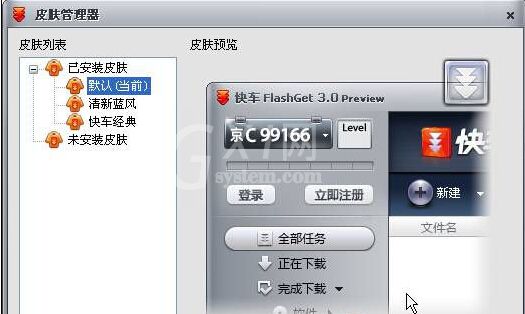
3、然后系统自动打开工作簿,你在工作簿中设置好表格后,选中所需要的加密区域。
4、点击上方【审阅】,点击里面的【保护工作表】。
5、在弹出来的对话框中输入密码。
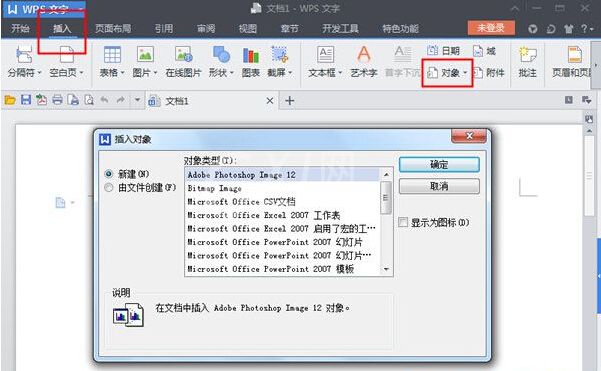
6、之后保存关闭,这时候wps文字里面的表格已经插好,不知道密码的人无法修改表格内容。
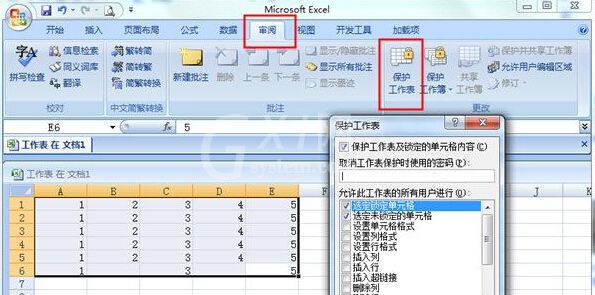
各位小伙伴们,看完上面的精彩内容,都清楚wps添加表格密码的操作流程了吧!



























